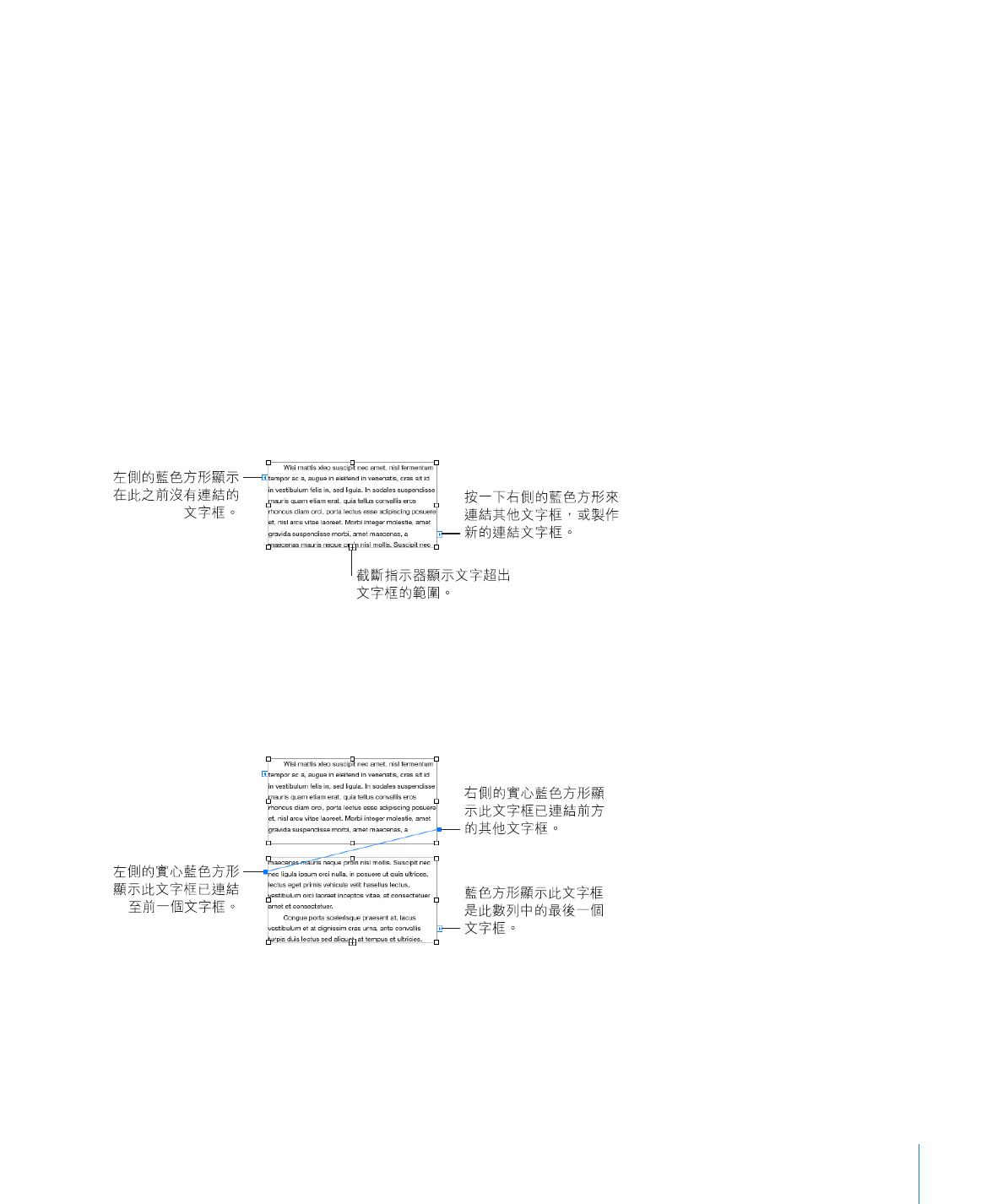
連結浮動文字框
如果輸入的文字不符合浮動文字框,則您可以製作連結文字框來使文字從一個文
字框流動到另一個文字框。無論您在何時編輯或格式化第一個文字框中的文字,
都會影響連結文字框。在文件中連結文字框可以分別放置。
您可以使用下列方法來處理連結文字框:
若要製作浮動文字框,請參閱第
m
95 頁「加入浮動文字框」。
視需要放置文字框並調整其大小,然後在其中輸入文字。
當文字框已滿時,文字框底部會顯示片段指示符。這表明文字會延伸到文字框底
部之外。
若要連結至另一個文字框或製作連結的文字框,請按一下文字框右側的藍色方
m
形,並按一下另一個文字框或頁面某個位置(或選擇“格式”
>“文字框”>“新
增連結文字框”)。若要取消連結,請按
Escape 鍵。
新文字框的左側會出現實心藍色方形。這表明此文字框已連結至上一個文字框。
若要連結所選文字框,請按住
Command 鍵並按一下來選擇想要連結的文字框,
m
然後選擇“格式”
>“文字框”>“連結所選文字框”。文字框將以所選順序進行
連結。
若要中斷已連結文字框之間的連線,請選擇“格式”
>“文字框”>“中斷連接至
m
文字框的連線”,或選擇“格式”
>“文字框”>“中斷從文字框連接的連線”。
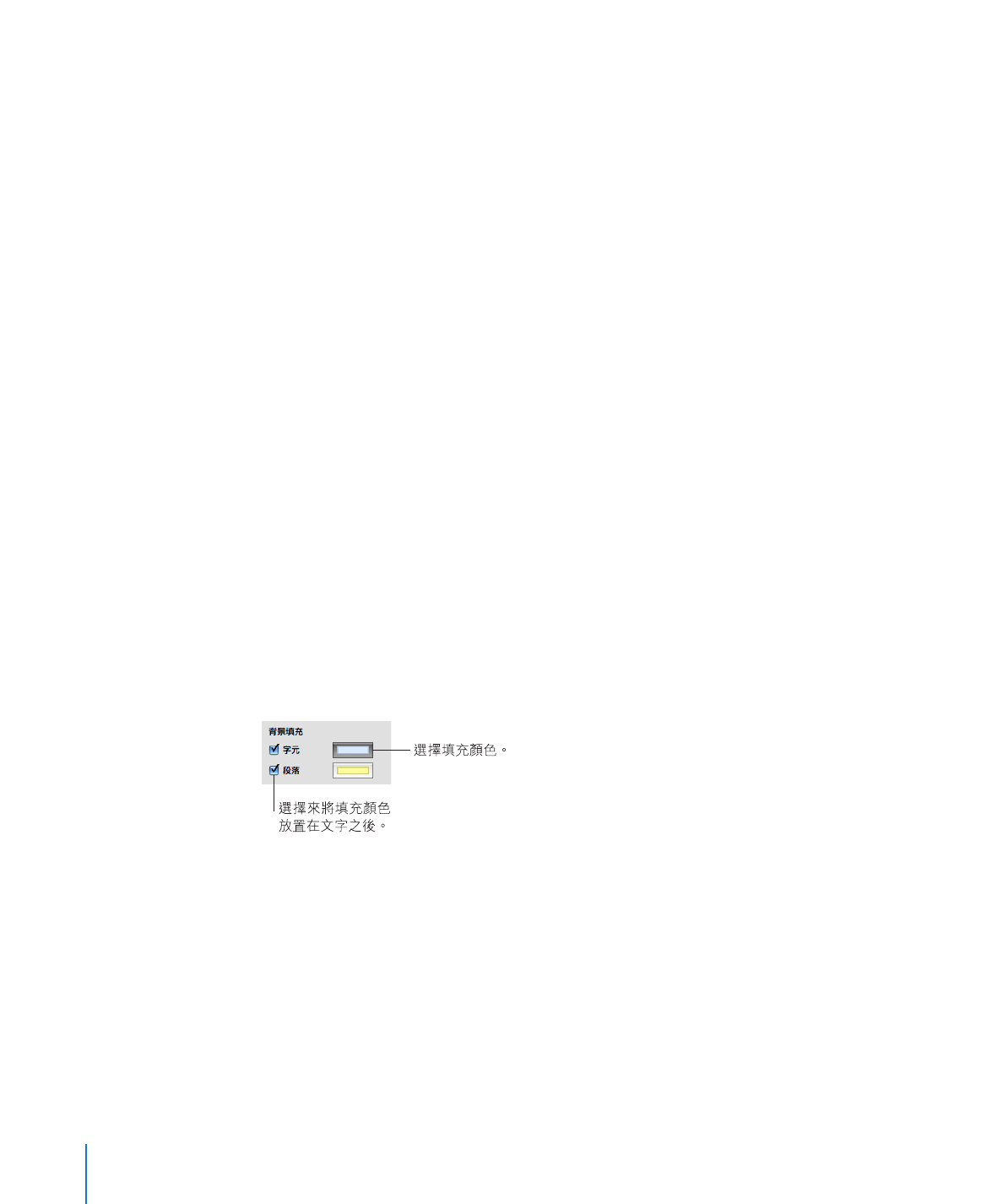
若要隱藏文字框之間的連線,請選擇“格式”
>“文字框”>“隱藏連接線”。若
m
要顯示文字框之間的連線,請選擇“格式”
>“文字框”>“顯示連接線”。
若要重新放置文字框,請選擇並對其進行拖移。方框內的文字流通常會依照方框
m
的製作順序,而不考量其在文件中的放置位置。
若要拷貝並貼上連結的文字框,請選擇所有文字框,並選擇“編輯”
>“拷
m
貝”,然後選擇“編輯”
>“貼上”,而無需取消選擇原始文字框。複本將直接
貼在原始文字框上,並處於選中狀態。將所選複本拖移至其新位置。
如果拷貝並貼上單一的連結式文字框,則會製作一個單一的未連結文字框,與您
所拷貝的文字框相同。
如果單一表格流過連結式文字框,則必須拷貝或複製顯示表格所在的第一個文字
框,藉此同時拷貝表格。
若要僅選擇所有連結式文字框中的文字,請選擇第一個文字框中的文字,然後按
m
Command + A 鍵。